FFSJ là tiện ích miễn phí, cho phép bạn cắt file có dung lượng ra thành nhiều phần có dung lượng bằng nhau để tiện cho việc chia sẽ hoặc lưu trữ. Đồng thời cũng cho phép bạn ghép các phần đó lại thành file hoàn chỉnh để sử dụng khi cần thiết.
FFSJ được viết bởi tác giả Lê Minh Hoàng, một người Việt Nam và nhận được sự đánh giá cao của người dùng trên toàn thế giới. Bạn có thể download chương trình tại tại đây.
Đầu tiên, chúng ta cùng điểm qua các tính năng chính có trong FFSJ:
- Tốc độ làm việc nhanh: FFSJ có thể tận dụng bộ nhớ đệm của đĩa và bộ nhớ, giúp cho tốc độ cắt và ghép file của FFSJ nhanh hơn từ 3 đến 5 lần so với các chương trình cùng loại. Dĩ nhiên là nó cũng đạt tốc độ xử lý file nhanh hơn so với các chương trình nén file.
- Chương trình sử dụng đơn giản, ngay cả đối với những người lần đầu làm quen với máy tính.
- Nhỏ, nhẹ: File cài đặt của FFSJ chỉ hơn 1MB và khi làm việc, chương trình cũng sử dụng rất ít tài nguyên hệ thống.
- Tính bảo mật: FFSJ sử dụng một thuật toán cao cấp để bảo vệ dữ liệu của bạn khỏi những truy cập trái phép. Từ phiên bản 2.9 trở đi, Thuật toán kiểm tra MD5 cũng đã được tích hợp để xác định tính toàn vẹn cho dữ liệu.
- Tương tích : FFSJ có thể tương thích một số phần mềm cắt ghép file khác như HJ-Split…
Cách thức sử dụng chương trình:
1. Cách thức cắt nhỏ file:
- Sau khi download và cài đặt, bạn kích hoạt để sử dụng. Tại giao diện chính, chọn tab Splitting, click vào biểu tượng thư mục phía sau phần Source File để chọn file cần cắt nhỏ.
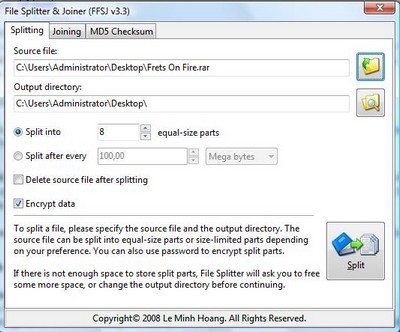
Hoặc đơn giản hơn, bạn click chuột phải vào file cần cắt nhỏ, chọn Split từ menu hiện ra.
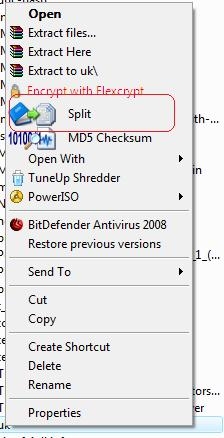
- Click vào biểu tượng phí sau mục Output Directory để chọn vị trí chứa file sau khi cắt nhỏ. Trong trường hợp muốn cắt file ra thành bao nhiêu phần bằng nhau, bạn chọn số lượng tại mục Split into.
Ngược lại, trong trường hợp bạn muốn file sau khi cắt ra có dung lượng tối thiểu là bao nhiêu, thì chọn Split After Every và điền dung lượng tối thiểu của mỗi phần.
- Đánh dấu vào mục Delete source file after splitting để xóa file gốc sau khi được chia nhỏ. Đánh dấu vào mục Encrypt Data để đặt mật khẩu cho các file chia nhỏ. Tùy chọn này giúp bạn mã hóa dữ liệu và chỉ có thể ghép các file nhỏ thành file gốc nếu được cung cấp mật khẩu đã thiết lập.
- Cuối cùng, click vào nút Split. Trong trường hợp bạn đánh dấu vào tùy chọn Encrypt Data, một hộp thoại yêu cầu bạn điền mật khẩu để bảo vệ dữ liệu.
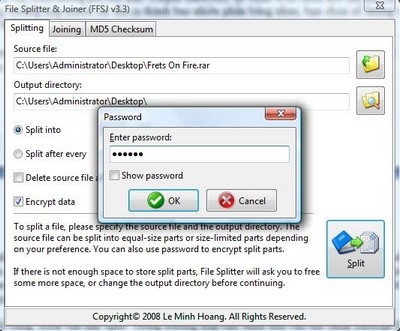
- Sau khi quá trình cắt file kết thúc, một hộp thoại nhỏ sẽ xuất hiện thông báo cho bạn biết. Bây giờ, bạn có thể dễ dàng upload và chia sẻ các file với dung lượng nhỏ hơn, hoặc copy chúng vào các thiết bị nhớ di động có dung lượng lưu trữ hạn chế để chuyển chúng qua những máy tính khác.

2. Ghép file từ những phần cắt nhỏ:
Sau khi quá trình cắt nhỏ file hoàn thành, tại vị trí bạn chọn để lưu file kết quả, một loạt các file có cùng tên, nhưng có phần mở rộng được đánh dấu theo số thứ tự (ví dụ như 001, 002, __a, __b…). Sau đây là cách thức để ghép các file này thành file gốc ban đầu.
- Tại giao diện chính của chương trình, chọn tab Joining. Click vào biểu tượng tại mục First Split part, tìm đến file kết quả có phần mở rộng là 001 hoặc __a
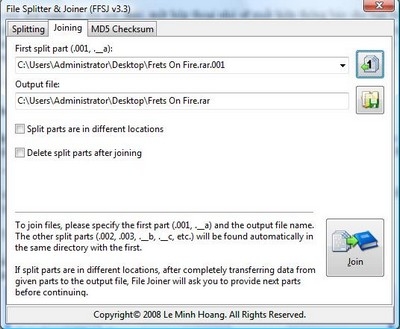
Hoặc đơn giản hơn, bạn click chuột phải vào file bất kỳ trong số các file được cắt nhỏ, chọn Join.
- Mục Output File cho phép bạn chọn vị trí để lưu file sau khi ghép. Đánh dấu vào mục Delete Split parts after joining để xóa các file con sau khi đã ghép thành file gốc.
Lưu ý: Các file cắt nhỏ phải đặt trong cùng 1 thư mục. Trong trường hợp đặt rải rác ở nhiều nơi, đánh dấu vào mục Split parts are in different locations.
- Cuôi cùng, click vào nút Join để bắt đầu quá trình ghép file. Trong trường hợp có đặt mật khẩu ở quá trình cắt file, bạn phải điền đúng mật khẩu thì quá trình ghép file mới diễn ra. Điều này đảm bảo tránh khỏi sự truy cập file từ những người không được phép.
- Sau khi kết thúc, một hộp thoại nhỏ sẽ xuất hiện báo cho bạn biết.
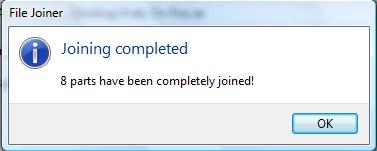
Kiểm tra Mã MD5 của file:
Ngoài 2 tính năng chính là cắt và ghép file, FFSJ còn cung cấp cho bạn 1 chức năng rất hữu ích: kiểm tra Mã MD5. Với chức năng này, bạn có thể kiểm tra tính toàn vẹn của file, và đảm bảo dữ liệu không bị thay đổi so với file gốc. Tính năng này thực sự hữu ích trong trường hợp chia sẻ các file có dung lượng lớn hoặc những file với dữ liệu quan trọng.
- Để sử dụng tính năng này, tại giao diện chương trình, chọn tab MD5 Checksum.
- Click vào biểu tượng tại mục Get MD5 Signature from, chọn file cần tạo mã MD5.
- Tiếp theo, click vào nút "Get & Copy" và chờ cho đến khi quá trình hoàn thành. Bạn sẽ nhận được một thông báo:
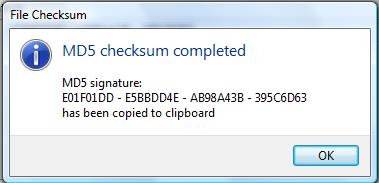
- Bạn đã hoàn thành công việc kiểm tra Mã MD5, đoạn mã đó sẽ xuất hiện ở mục MD5 Signature trên giao diện chương trình.
Bây giờ, bạn chia sẻ file kèm theo đoạn mã MD5 vừa kiểm tra bằng FFSJ cho mọi người, họ có thể sử dụng chính FFSJ hoặc bất kỳ 1 chương trình kiểm tra mã MD5 nào khác để kiểm tra lại mã của file đó, nếu đoạn mã trùng khít với đoạn mã mà bạn gửi kèm, có nghĩa rằng file đó bạn vẫn được giữ nguyên không hề có sự thay đổi nào về dữ liệu so vơi file gốc.
Điều này đảm bảo file không bị hư hỏng trong quá trình chia sẽ hoặc không bị thay đổi bởi lý do nào đó.
Trên đây là các chức năng chính là FFSJ. Cắt và ghép file là biện pháp thực sự hiệu quả trong việc chia sẻ và di chuyển các file có dung lượng lớn.
Theo DanTri